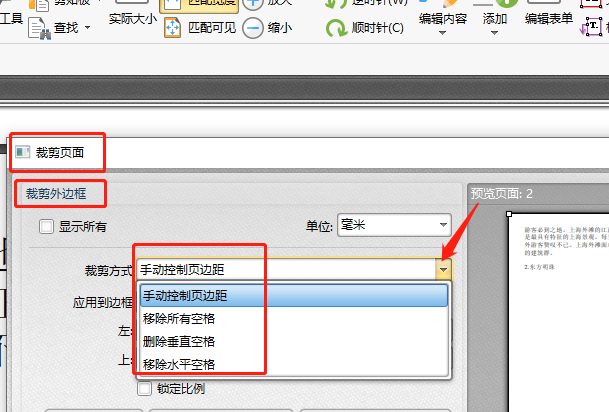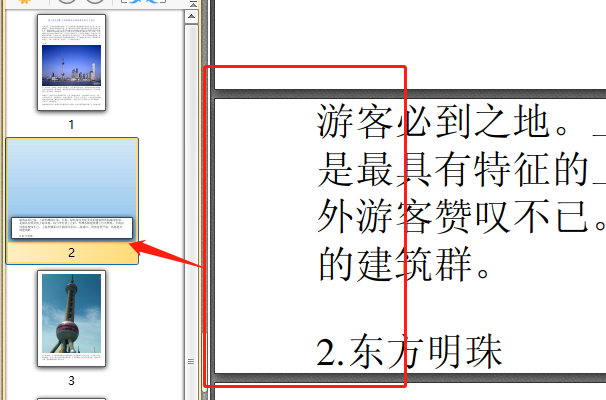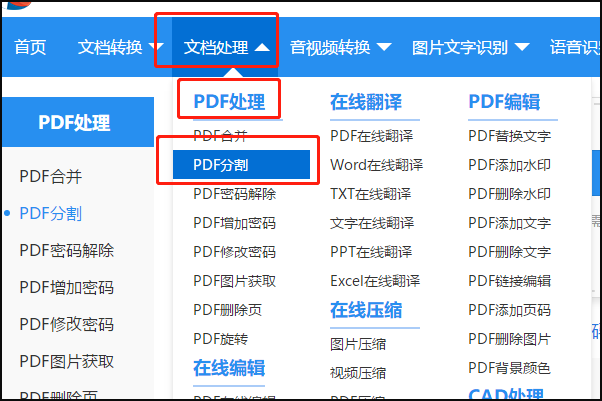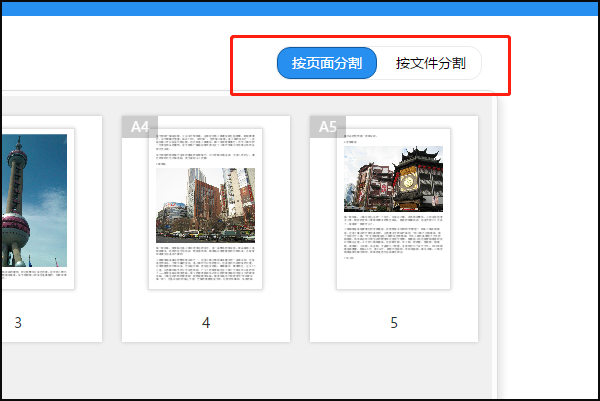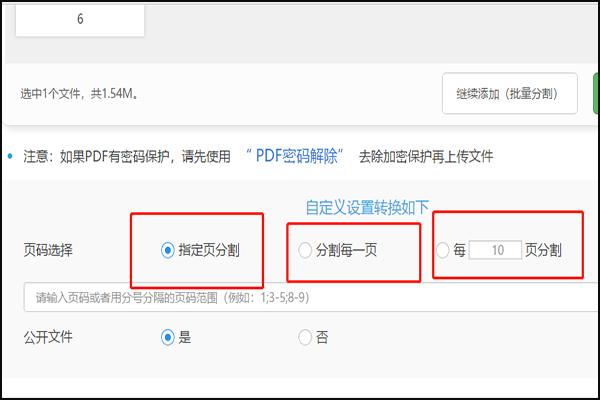PDF裁剪頁面應該怎麼做呢,一個頁面中會有很多的內容,但是需要的內容不一定是全部,所以有時候我們需要裁剪頁面,那麼具體的操作方法是什麼,接下來就跟小編一起來看看吧!
方法一:操作軟件:迅捷PDF編輯器
1.對PDF文件的修改是需要使用PDF編輯器http://bianji.xjpdf.com/來操作。首先需要下載一款編輯器。軟件下載完成之後安裝在電腦上,打開運行迅捷PDF編輯器,點擊軟件中的打開更多文件,把PDF文件在編輯器中打開。
2.對於文件中的頁面進行裁剪,我們是需要裁剪頁面就要找到編輯器的裁剪工具,找到菜單欄的文檔,我們可以看到文檔工具裏面有我們需要的裁剪頁面工具。
3.在裁剪頁面工具中有裁剪頁面選項,裁剪頁面工具選項以及刪除被裁剪的內容選項,在這裏要選擇裁剪頁面選項,點擊裁剪頁面選項。
4.點擊裁剪頁面之後會彈出裁剪頁面的彈框,在裁剪外邊框的設置中,可以選擇裁剪方式。可以看到有四種裁剪方式,選自己需要的一種。
5.下面還可以設置裁剪的位置,與選擇裁剪的頁面範圍,所有的都設置好之後點擊確定。
6.確定之後我們可以看到頁面中的空白頁面就裁剪完成了。
7.還可以使用PDF在線編輯器進行拆分,找到PDF在線編輯中的文檔處理下的PDF處理中的PDF分割工具。
8.點擊頁面中的點擊選擇文件工具,把PDF文件在在線編輯中打開。
9.PDF文件打開之後,右上角的位置有按頁面分割與按文件分割兩種分割方式,選擇一種。
10.然後在下方頁面的分割中設置好,頁面分割的範圍。
11.設置好之後點擊開始分割。就完成了頁面的拆分。
PDF怎麼裁剪頁面就跟各位分享完了,有需要的小夥伴可以根據上面的文章來進行操作哦,使用編輯器來編輯PDF文件是很方便的哦!